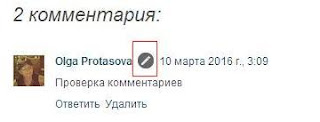|
Показаны сообщения с ярлыком эффект. Показать все сообщения
Показаны сообщения с ярлыком эффект. Показать все сообщения
среда, 6 июня 2018 г.
вторник, 5 июня 2018 г.
информация с сайта: https://www.mycrib.ru/2012/05/animirovannye-ssylki-blogger.html
Анимированные ссылки можно вставить в ваш блог Blogspot несколькими способами.
Для того, чтобы получить такую анимированную ссылку(https://www.mycrib.ru/2010/07/html_2182.html), нужно в дизайне блога(http://www.mycrib.ru/2011/10/blogger.html) добавить гаджет HTML / JavaScript с кодом
Анимированные ссылки можно вставить в ваш блог Blogspot несколькими способами.
Способ 1. Переливающиеся разными цветами ссылки.
Радужная ссылкаДля того, чтобы получить такую анимированную ссылку(https://www.mycrib.ru/2010/07/html_2182.html), нужно в дизайне блога(http://www.mycrib.ru/2011/10/blogger.html) добавить гаджет HTML / JavaScript с кодом
<script src='http://yourjavascript.com/512719721/rainbow-links.js'>
/*
Rainbow Links Script- TAKANASHI Mizuki
For full source code, 100's more DHTML scripts, and TOS,
Visit http://www.dynamicdrive.com
Via http://www.spiceupyourblog.com
*/
</script>
четверг, 31 мая 2018 г.
Источник: http://www.shpargalochki.ru/2016/02/originalnaja-prokrutka-teksta.html#more
Один из вариантов был описан в этом(http://www.shpargalochki.ru/2014/02/kak-skryt-chast-teksta-soobshhenii.html#more) сообщении.
Пользователь просто будет прокручивать колёсиком мыши по выделенному участку в сообщении. Посмотрите пример ниже.
Один из вариантов был описан в этом(http://www.shpargalochki.ru/2014/02/kak-skryt-chast-teksta-soobshhenii.html#more) сообщении.
Пользователь просто будет прокручивать колёсиком мыши по выделенному участку в сообщении. Посмотрите пример ниже.
ИНСТРУКЦИЯ ПО НАСТРОЙКЕ БЛОГА 1. После того, как Вы создали блог, Вы увидите следующее меню: В данном меню Вы увидите свой недавно созданный блог (на скриншоте: Example). Кликните по данному названию. 2. Откроется следующее окно: Это «изнанка» блога, меню которое позволяет управлять блогом и которое видите только Вы, а не Ваши читатели. Рассмотрим элементы «изнанки». Совет: Лучший способ знакомства с новыми технологиями кликать и пробовать. Если Вы начинающий пользователь ПК, то, чтобы не потеряться в меню, нажимайте на кнопки меню, о которых пойдет речь в данной инструкции, правой кнопкой мыши и выбирайте «открыть в новой вкладке». В этом случае в первой вкладке у Вас всегда будет открыто изначальное меню. В верхнем правом углу (см. предыдущий скриншот) Вы видите Ваше имя пользователя Blogger. Если кликните по перевернутому треугольнику рядом с именем, то Вы увидите информацию о Вашем аккаунте Google, используемый для аккаунта адрес электронной почты, кнопку «Выйти». Кнопку «Выйти» следует нажать после.ИНСТРУКЦИЯ ПО НАСТРОЙКЕ БЛОГА 1. После того, как Вы создали блог, Вы увидите следующее меню: В данном меню Вы увидите свой недавно созданный блог (на скриншоте: Example). Кликните по данному названию. 2. Откроется следующее окно: Это «изнанка» блога, меню которое позволяет управлять блогом и которое видите только Вы, а не Ваши читатели. Рассмотрим элементы «изнанки». Совет: Лучший способ знакомства с новыми технологиями кликать и пробовать. Если Вы начинающий пользователь ПК, то, чтобы не потеряться в меню, нажимайте на кнопки меню, о которых пойдет речь в данной инструкции, правой кнопкой мыши и выбирайте «открыть в новой вкладке». В этом случае в первой вкладке у Вас всегда будет открыто изначальное меню. В верхнем правом углу (см. предыдущий скриншот) Вы видите Ваше имя пользователя Blogger. Если кликните по перевернутому треугольнику рядом с именем, то Вы увидите информацию о Вашем аккаунте Google, используемый для аккаунта адрес электронной почты, кнопку «Выйти». Кнопку «Выйти» следует нажать после.
<div class="inner">ДЛИННЫЙ ТЕКСТВ стилях CSS, которые выделены синим цветом, меняйте все значения на нужные вам.
</div>
</div>
<style>.scrollbar {
background-color:#556B2F ; / цвет фона /
border:4px solid:#008B8B ; /ширина и цвет рамки/
color:white; /цвет текста /
overflow:hidden;
text-align:justify;
}
.scrollbar .inner {
height:100px; /высота блока текста/
overflow:auto;
margin:15px -300px 15px 15px;
padding-right:300px;
}</style>
среда, 30 мая 2018 г.
|
|
четверг, 24 мая 2018 г.
источник: http://blogodel.com/2013/09/Neobychnoe-uvelichenie-izobrazhenija-pri-navedenii-kursora-na-vash-Blogspot-Blogger.html
Еще один вариант. Наведите курсор и опробуйте эффект:



Если эффект вам понравился, то данный виджет можно использовать, вставив код в редактор в любом месте статьи.
<style>
.dsblockzoom{
position: relative;
}
.dsblockzoom img{
position: absolute;
left: 0;
}
.dsblockzoom img.maximg{
opacity: 0;
visibility: hidden;
}
.dsblockzoom img.minimg{
z-index: 1;
}
@-webkit-keyframes dszooma{ 0%{
z-index: -1;
opacity: 0;
}
50%{
opacity: 1;
z-index: -1;
left: 100%;
box-shadow: none;
}
51%{
z-index: 2;
}
100%{
left: 0;
box-shadow: 8px 8px 15px gray;
}
}
@-moz-keyframes dszooma{
0%{
z-index:-1;
opacity:0;
}50%{
opacity:1;
z-index:-1;
left:100%;
box-shadow: none;
}51%{
z-index:2;
}
100%{
left:0;
box-shadow: 8px 8px 15px gray;
}
}
@-ms-keyframes dszooma{
0%{
z-index:-1;
opacity:0;
}
50%{
opacity:1;
z-index:-1;
left:100%;
box-shadow: none;
}
51%{
z-index:2;
}
100%{
left:0;
box-shadow: 8px 8px 15px gray;
}
}
.dsblockzoom:hover img.maximg{
-webkit-animation-name:dszooma;
-webkit-animation-duration: 1s;
-webkit-animation-iteration-count: 1;
-moz-animation-name:dszooma;
-moz-animation-duration: 1s;
-moz-animation-iteration-count: 1;
-ms-animation-name:dszooma;
-ms-animation-duration: 1s;
-ms-animation-iteration-count: 1;
animation-name:dszooma;
animation-duration: 1s;
animation-iteration-count: 1;
visibility:visible;
opacity:1;
box-shadow: 8px 8px 15px gray;
z-index:2;
}
.dsblockzoom:hover img.minimg{
opacity:0.5;
}
</style>
<div class="dsblockzoom" style="width:300px; height:171px">
<img class="minimg" src="http://delaisait.ucoz.ru/script/menu/img/1/esizbr1.jpg" alt="zoom effect" />
<img class="maximg" src="http://delaisait.ucoz.ru/script/menu/img/1/esizbr.jpg" alt="zoom effect" />
</div>
Выделенные красным урл. - адрес
ваших изображений (изображения должны иметь разный размер, вначале
маленький потом большой), вставляете по вашему усмотрению!
понедельник, 21 мая 2018 г.
|
суббота, 19 мая 2018 г.
|
пятница, 18 мая 2018 г.
Куча статей про оформление текста в красивые рамки(http://www.shpargalochki.ru/2018/02/krasivye-ramki-dlya-fotografij.html). Ещё один эффект анимации рамки от центра к краям на CSS. Можно оформить участок текста или картинку.
Реализуется просто ,в редакторе сообщений в режиме HTML.
Реализуется просто ,в редакторе сообщений в режиме HTML.
|
Эффект подъёма текста при наведении с отбрасываемой тенью

Эффект создаёт иллюзию подъёма текста с отбрасываемой тенью, выделяя его из остального при наведении мышки на задействованный участок элемента. Можно применить эффект подъёма как к отдельным словам, так и к целым предложениям или параграфам. Эффект имеет простое использование свойств CSS в качестве перехода состояния и создания тени выделенному элементу. Все параметры эффекта Вы сможете настроить по своему усмотрению, в коде для установки сделаны комментарии в местах регулировок значениями.
Эффект создаёт иллюзию подъёма текста с отбрасываемой тенью, выделяя его из остального при наведении мышки на задействованный участок элемента. Можно применить эффект подъёма как к отдельным словам, так и к целым предложениям или параграфам. Эффект имеет простое использование свойств CSS в качестве перехода состояния и создания тени выделенному элементу. Все параметры эффекта Вы сможете настроить по своему усмотрению, в коде для установки сделаны комментарии в местах регулировок значениями.
понедельник, 14 мая 2018 г.
|
вторник, 1 мая 2018 г.
|
среда, 25 апреля 2018 г.
|
Подписаться на:
Сообщения (Atom)